広島市中区へ訪問サポート。
作業内容
iPadの設定お願いしますと依頼をいただき訪問。しかし、机に置いてあったのはマイクロソフトのSurface Pro 3でした。グレードは最高グレードの一つ下。ショップへ行くと、これを勧められたそうです。iPadとSurfaceの値段って全然違いますよ。
Surface Pro 3 初期設定
機種は違いますが、ご依頼通りに設定。しかし、当初のiPadとは違いSurface。
アカウント設定(お客様指定のユーザー名、パスワードを設定)後々必要になるので、Microsoftアカウントも同時作成しました。
Surfaceが何かしらトラブルが発生して、起動できなくなったり、正常に動作しなくなった時の為の、リカバリディスク(回復ドライブ)を作成する必要があります。
しかし、手持ちに空いたUSBメモリを持ち合わせていない・・・。お客様もお持ちでなかった為、近くの家電量販店へゴー。
お客様が購入されたUSBは32GBですが、回復ドライブに必要な容量は8GBあれば大丈夫です。
回復ドライブの作成方法は、コントロールパネル → 回復 → 回復ドライブの作成 です。USBを接続して、実行。出来上がるの待つだけです。
出来上がった回復ドライブは、大切に保管しておきましょう。
では、初期設定の続き。
Microsoft Office 2013をインストール。認証させます。認証の際に、最初に作成したMicrosoft アカウントが必要になるので、準備しておきます。
インストートと認証が終わったら、メール設定。Office Outlookへアカウント情報を入力して送受信テスト。以前、使われたいたPCのメールデータをSurfaceへお引っ越し。両方で受信できる様に、受信時のルール変更。
最後に、簡単に操作説明をして作業完了です。



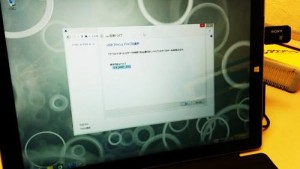
コメント